React Native 解析HTML代码和URL
在这次使用过程中,分别去尝试了三个组件,来解析HTML代码和URL:
原生的WebView
第三方组件react-native-htmlview
官方推荐的替代原生WebView的react-native-webview
一、组件对比
1. 原生的WebView
优点:
同时可以解析HTML代码和URL链接。
缺点:
内容显示不完全,最右侧文字。
高度无法自适应。
由于无法做到高度自适应,,所以放弃研究原生的WebView,看到网上有推荐第三方组件react-native-htmlview。从而转战研究react-native-htmlview。
2. react-native-webview中的WebView组件
优点:
高度自适应。
缺点:
该组件只能解析HTML代码,无法解析URL链接。
不满足需求,放弃,回到官方文档中,有推荐 react-native-webview ,从而转战react-native-webview中的WebView组件。
3. react-native-webview中的WebView组件
优点:
内容显示完全。
同时可以解析HTML代码和URL链接。
完全复用原生的WebView的所有属性。
缺点:
高度无法自适应。
二、使用
原生的WebView 和 react-native-webview 在解析HTML代码的时候,需要做HTML代码结构处理,否则直接解析的话,无法使用自动设置高度。后端返回的代码时通过
来分段的。
html代码段处理:
const html = `
<html>
<body>
${html_code}
<script>
window.onload=function(){
window.location.hash = 1;
document.title = document.body.clientHeight;
}
</script>
</body>
</html>`;
1
2
3
4
5
6
7
8
9
10
11
12
通过这个,从而可以在WebView的onNavigationStateChange的函数中获取到内容实际高度。
使用:
<View style={{height:this.state.height}}>
<WebView
source={{ html: html}}
scalesPageToFit={false}
automaticallyAdjustContentInsets={false}
scrollEnabled={false}
onNavigationStateChange={(navState)=>{
if(!isNaN(parseInt(navState.title))) {
this.setState({
height:parseInt(navState.title) + 20
})
}
}}
/>
</View>
1
2
3
4
5
6
7
8
9
10
11
12
13
14
15
此处的WebView是指的是 原生的WebView 和 react-native-webview中的WebView组件。
react-native-webview中的WebView组件 从源代码上来说其实也是封装的原生的WebView。
两个组件的参考文档:https://reactnative.cn/docs/webview/
三、其他
样式问题:
可以使用内联样式,参考css 来设置就可以。无法识别通过StyleSheet.create()创建的样式。
图片问题
图片的src可以是url,也可以是转换之后的data:base64,无法使用本地图片。
四、待解决问题
当 WebView 的 source 为url的时候,暂无法做到高度自适应。
tips:当解析HTML代码出现乱码的时候,在source属性设置上加上source={{html: html,baseUrl:''}}。完美解决问题。
————————————————
版权声明:本文为CSDN博主「Initail」的原创文章,遵循 CC 4.0 BY-SA 版权协议,转载请附上原文出处链接及本声明。
原文链接:https://blog.csdn.net/qq_25905161/article/details/89962641
相关推荐
在安阳开发一个租车app需要多少钱?
武汉在线考试系统开发常见问题是什么?
天气预报APP开发价格在多少?天气预报APP开发优势有哪些?
小说app开发还有发展前景吗?
水果超市APP开发特色功能有哪些?水超市APP开发需要多少钱?
武汉在线考试系统开发常见问题是什么?
天气预报APP开发价格在多少?天气预报APP开发优势有哪些?
小说app开发还有发展前景吗?
水果超市APP开发特色功能有哪些?水超市APP开发需要多少钱?
特别申明:本站的主旨在于收集互联网运营相关的干货知识,给运营小伙伴提供便利。 网站所收集到的公开内容均来自于互联网或用户投稿,并不代表本站认同其观点, 也不对网站内容的真实性负责,如有侵权,请联系站长删除
您可以联系我们
彼此协助, 彼此信任
方能将美好的蓝图兑现


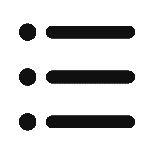

Y]B~4N}L7(}0(LPG1NU_L3.png)





